5 najboljih alata koje možete koristiti za glatko ubrzavanje videozapisa na svim platformama
Ubrzavanje videozapisa vrlo je korisno, pogotovo ako želite gledati video u bržem pokretu, a ne normalno. Također, ako želite ubrzati video, skratit će trajanje datoteke, pa čak i učiniti manju veličinu datoteke od uobičajene neobrađene video datoteke. Međutim, ubrzavanje videa ima svoje nedostatke kao što je ako je brzina prevelika, video se ne može reproducirati. Stoga, kako bismo izbjegli ovaj problem, predstavljamo različite alate koje možete izabrati. Sve izjave koje ćete pročitati u nastavku su samo činjenice i već su isprobane prije nego što napišemo ovaj članak. Pa sada, istražimo različite alate predstavljene u nastavku kako bismo saznali koji je najbolji softver za Windows, Mac i Linux.

Dio 1. 3 Najbolji softver za ubrzanje videa u sustavu Windows
1. Video Converter Ultimate
Ako je vaš problem ubrzanje ili usporavanje, onda postoji jedno rješenje: Video Converter Ultimate. Ovaj softver spreman je učiniti vaš video još bržim nego prije ili ga usporiti ako želite. Također, kvaliteta proizvoda ako želite izvoziti neće biti smanjena ili svedena na mnogo nižu kvalitetu. Dakle, ako ovdje umetnete 1080 ili 4k UHD video, očekujte da se kvaliteta neće promijeniti iako promijenite brzinu. A sada, ako želiš znati kako ubrzati video preko Video Converter Ultimate zatim slijedite dolje navedene korake. Osim toga, ovdje ne možete pregledati brzinu 4x i 8x, ali još uvijek možete postići tu brzinu nakon izvoza bez uništavanja kvalitete.
Koraci o tome kako ubrzati video uz pomoć Video Converter Ultimate:
Korak 1. Prije svega, morat ćete kliknuti donji gumb za preuzimanje kako biste odabrali je li PC ili Mac. Zatim ga instalirajte i promijenite postavke ako želite, a zatim kliknite završi da biste spremili promjene.
Besplatno preuzimanjeZa Windows 7 ili novijiSigurno preuzimanje
Besplatno preuzimanjeZa MacOS 10.7 ili novijiSigurno preuzimanje
Korak 2. Idite na Kutija s alatima i locirajte Kontroler brzine videa zatim kliknite na njega.
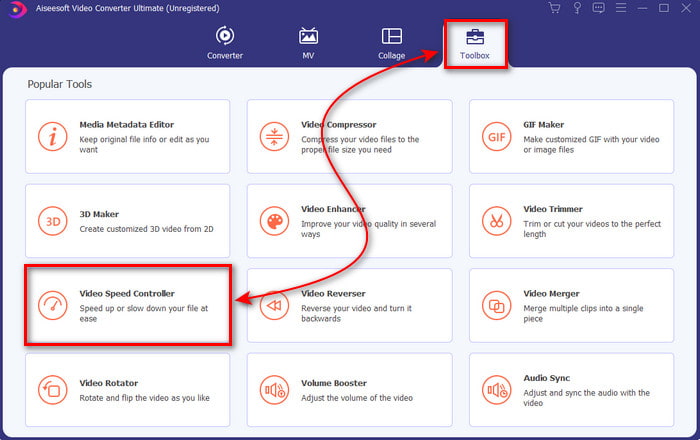
3. korak Kliknite znak + da biste umetnuli video datoteku koju želite ubrzati i kliknite Otvoren nastaviti.
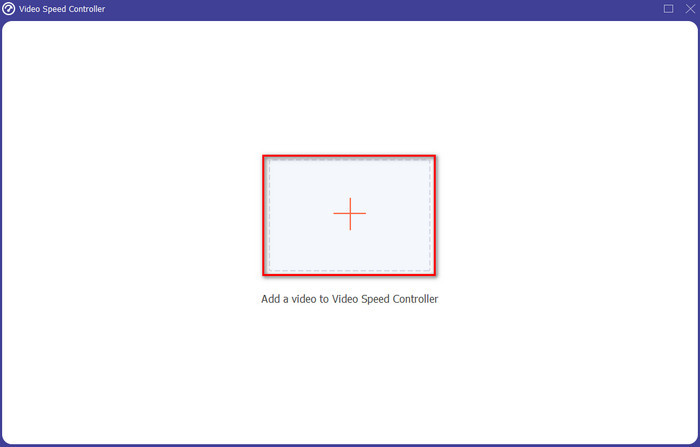
4. korak Na sučelju odaberite opcija brzine želite da bude spor ili ubrzati video. Pregledi su dostupni samo za 2x i manje. Zatim da biste spremili video koji ste ubrzali, kliknite na Izvoz dugme.
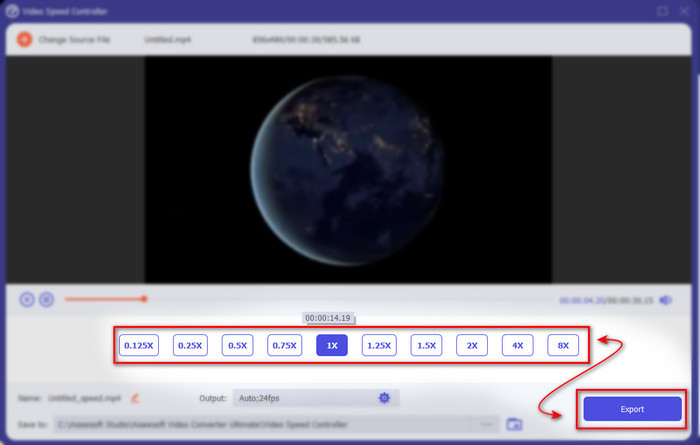
Korak 5. Pričekajte nekoliko minuta da se izveze, a zatim će se, ako je video datoteka završiti, prikazati mapa s ubrzanim videom. Kliknite na videozapis da biste pogledali ubrzanu verziju svog videozapisa.
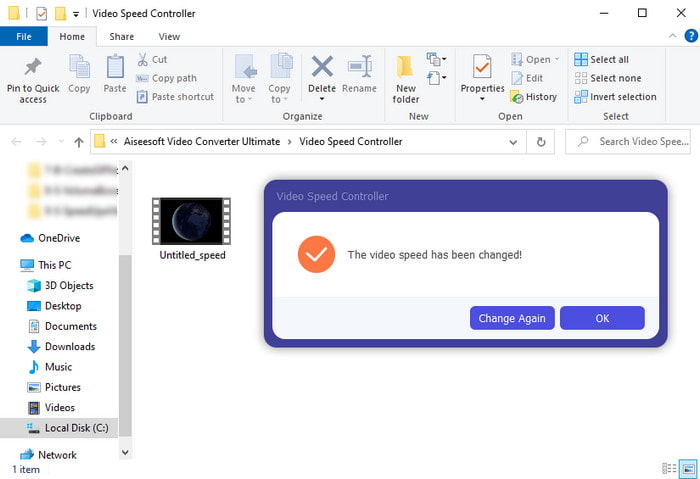
Pros
- Napredne i futurističke značajke uređivanja već su predstavljene u Video Converter Ultimate.
- Alat je jednostavan za korištenje, ali rezultat je impresivan.
- Sučelje alata već je impresivnije od ostalih ovdje predstavljenih alata.
Protiv
- Plaća se ali nije tako skupo.
- Prije nego što možete koristiti ovaj alat, morat ćete ga prvo preuzeti.
2. Adobe Premiere Pro
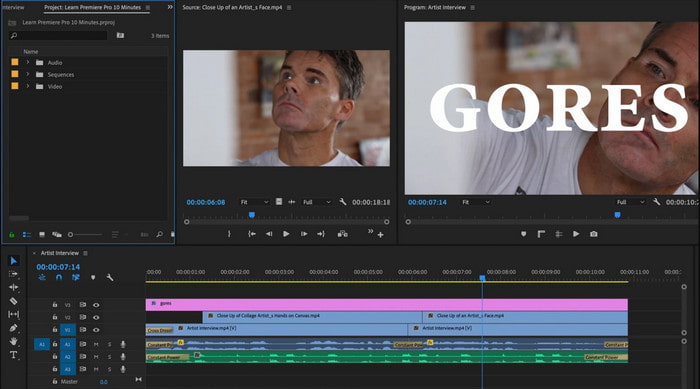
Adobe Premiere Pro jedan je od najboljih video uređivača koje možete koristiti. Ovaj Adobeov alat jedan je od najodabranijih jer možete raditi što god želite u montaži i izradi profesionalnog videa. Međutim, alat je skuplji od Video Converter Ultimate a također nije prilagođen korisniku. Umjesto da uređujete nakon što pokrenete alat, morat ćete potražiti kako ubrzati video u Premiereu. Također, krivulja učenja ovog alata je malo kompliciranija od očekivanog jer ćete morati pogledati na YouTubeu kako se ovaj alat koristi i pročitati neke priručnike o ovom alatu.
Pros
- Jedan od najboljih alata koji su koristili profesionalci.
- Alat može raditi teške video uređivanje.
- Sučelje izgleda elegantnije i urednije od drugog alata.
Protiv
- Adobe Premier Pro je doslovno precijenjen.
- Krivulja učenja ovog alata će potrajati neko vrijeme prije nego što ga možete u potpunosti koristiti.
3.FFmpeg
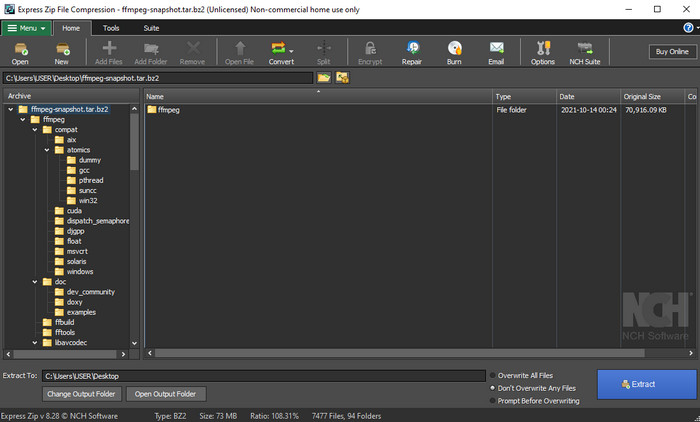
FFmpeg jedan je od alata koji je poznat kao vodeći multimedijski okvir. Ovaj alat je u osnovi švicarski nož za rukovanje video zapisima, zvukom, streamovima i drugim multimedijskim datotekama koje su vam potrebne. Iako je alat višenamjenski, postoje neke nadogradnje koje ovaj softver treba. Na primjer, sučelje FFmpeg treba pojednostaviti. Poput Adobe Premierea, početnicima je teško upravljati ovim alatom zbog njegovog ogromnog sučelja. Općenito, video za ubrzavanje FFmpeg može se napraviti ako proučite kako koristiti alat. Ako ćete posvetiti puno vremena učenju ovog alata, to bi se vjerojatno trebalo isplatiti, ali to će biti dugotrajno.
Pros
- Riječ je o softverskom projektu otvorenog koda.
- Podržava široku paletu kodeka.
- Izvrstan izbor za svakog profesionalca koji želi učinkovitu značajku za uređivanje.
Protiv
- Nije najbolji izbor za početnike da sami izvrše.
- Podržava mali raspon križnih platformi.
- Njegovo sučelje je ogromno da njime rukuju neprofesionalci.
Dio 2. 2 najboljeg Mac softvera za ubrzavanje videa
1.QuickTime Player
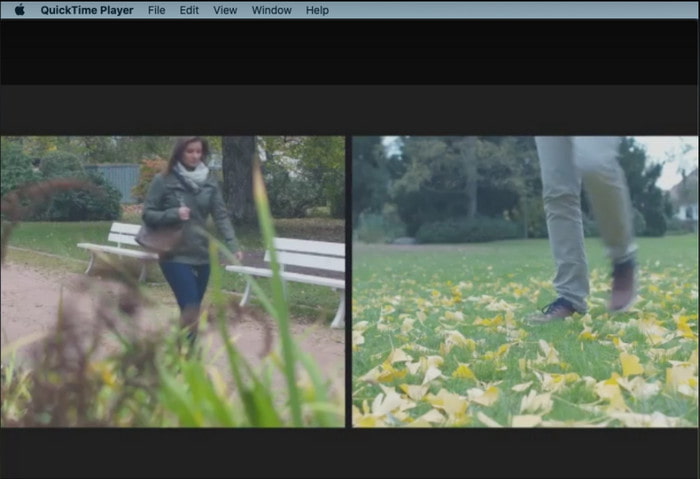
Naučite kako ubrzati video Brzo vrijeme lako je kao jedan dva tri. Budući da nećete morati preuzimati alat jer je već unaprijed instaliran na svakom Mac računalu. Znamo da je QuickTime Player napravio Apple Inc. kako bi se koristio kao izvorni media player za sve korisnike Maca. Iako alat ima ugrađenu brzinu gore i dolje, morat ćete to učiniti ručno, što je malo posla za vas. Međutim, cjelokupno sučelje je izvrsno u usporedbi s VLC-om, ali QuickTime je dostupan samo na Apple proizvodima i nema QuickTime Playera na Windowsima.
Pros
- Alat nije potrebno preuzimati jer je već unaprijed instaliran.
- Internetska veza nije potrebna ako želite koristiti alat.
- Gledajte i jednostavno ga proslijeđujte uz pomoć ovog alata.
Protiv
- Nema dostupnih verzija ovog alata za Windows.
- Ručno napravite ubrzanje gore i dolje.
- Ne podržava široki medijski format.
2.Open Shot
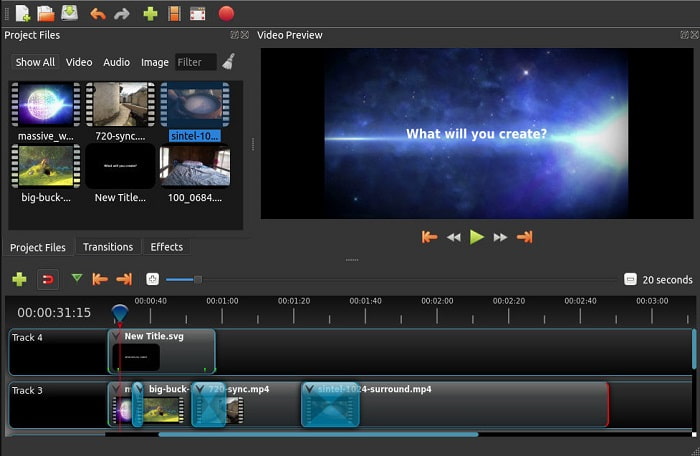
Otvori Shot jedan je od najboljih softvera za uređivanje videa koji možete koristiti posebno za Mac. Iako alat ima podršku u sustavu Windows, verzija za Mac je najbolja. Također, Otvori Shot ubrzati video može se učinkovito obaviti uz pomoć ovog softvera. Štoviše, alat je besplatan za korištenje od strane onih koji nemaju dovoljno povjerenja u korištenje kompliciranih alata s naprednim značajkama. U osnovi, ovaj alat predstavlja neke osnovne značajke uređivanja koje biste željeli koristiti. Međutim, neke od značajki treba dodati ili ažurirati.
Pros
- Ima mogućnost spremanja vašeg konačnog video izlaza u druge formate koje želite.
- Videozapisi se mogu jednostavno uređivati uz pomoć dostupnih značajki alata.
- Dolazi s vrlo intuitivnim uputama za početnike koje treba slijediti. Dakle, ako želite naučiti kako ubrzati video Windows 10, Mac ili Linux ovo je odličan izbor.
Protiv
- Nije najbolji izbor za korisnike koji žele imati nevjerojatan izlaz jer mu nedostaju neke od naprednih značajki.
- Ponekad se alat ruši zbog opterećenja koje uređujete ili ponekad zbog nepoznatih razloga.
- Nije najbolji izbor za profesionalca koji želi imati najbolje.
Dio 3. Često postavljana pitanja o tome kako ubrzati video Windows i Mac
Mogu li ubrzati dio na svojim videozapisima?
Apsolutno da. Možete izrezati videoisječak i ubrzati ga, a zatim ga spojiti s drugim videozapisom kako biste ubrzali cijeli drugi videozapis. Na primjer, ako imate AVI koji želite ubrzati, možete slijediti gore navedene korake i ako ste gotovi, možete ga spojiti s najbolje spajanje AVI-ja u ovoj poveznici.
Koja brzina vam najbolje odgovara; 2x, 4x ili 8x?
Ako gledate film, bit će teško pratiti brzinu vašeg videozapisa na 4x iznad jer videozapis postaje puno brži tako da ga ljudske oči ne mogu pratiti. Dakle, idealno je pustiti film do 2x ako ga želite gledati brže, a opet možete lako pratiti. Klikom na ovu poveznicu otići ćete na novi članak i naučiti kako ubrzati video do 2x brže.
Kako usporiti video tutorial za brzo premotavanje?
Ako je video koji preuzmete ili pretvorite prebrz, možete ga gledati usporeno s 5 najboljih usporenih video playera. Dakle, odmah prijeđite na ovaj članak da biste saznali kako usporiti videozapise.
Zaključak
Da zaključimo, sada nam je lakše razumjeti da možete jednostavno ubrzati videozapise uz pomoć gore predstavljenog alata. Svi alati mogu povećati brzinu videozapisa ili je usporiti. Štoviše, postoji jedan alat koji dokazuje da ne može imati odgođeni video čak i ako povećate brzinu videozapisa. A taj alat je fenomenalan uređivač Video Converter Ultimate, ovaj softver je jednostavan za korištenje, najbolji izbor za profesionalce i početnike, ima puno naprednih značajki koje možete birati i još mnogo toga. Dakle, nemojte se odlučiti za a-okay alat ako možete imati najbolji, kao što je Video Converter Ultimate.



 Video Converter Ultimate
Video Converter Ultimate Snimač zaslona
Snimač zaslona


